欢迎使用Small PDF转换成WORD转换器,这里为您提供SmallPDF转换器最新资讯以及SmallPDF转换器 相关基础教程、使用技巧、软件相关知识、软件激活、升级及常见问题等帮助。
发布时间:2021-10-13 09:15:26
PDF怎么转换成高清图片?在职场办公的时候肯定遇到各式各样的文件,例如:PDF、JPG、PNG、MP4、Word、Excel等。而这些文件当中,PDF和JPG图片的处理频率非常高,因为这种格式文件打开的速度会比较快,而且也比较容易查看,容易受到大部分小伙伴们的喜欢。但是,这两种格式也有着自身的弊端,例如:PDF不易编辑、JPG放大会模糊等。所以,很多时候我们会需要将PDF转换成高清图片。那么,在接下来的内容当中,小编就为大家分享一种操作简单的方法,一起接着往下看吧。

将PDF转换成图片的方法很多,最简单粗暴的就是截图。打开一份PDF文件后,点击电脑中的附件选择“截图工具”或者使用其他截图的工具或软件,比如网页、微信、QQ等。但是想要满足高清的需求,就得借助一款专业的PDF转换器才能够实现。所以,下面小编推荐大家试试“SmallPDFer”这款,以下是具体的操作方法:
步骤一:百度搜索“SmallPDFer”软件,双击安装完成之后双击打开。首先,我们需要做的是选择转换功能选项,也就是选择“PDF转换成其它文件”中的“PDF转图片”选项;
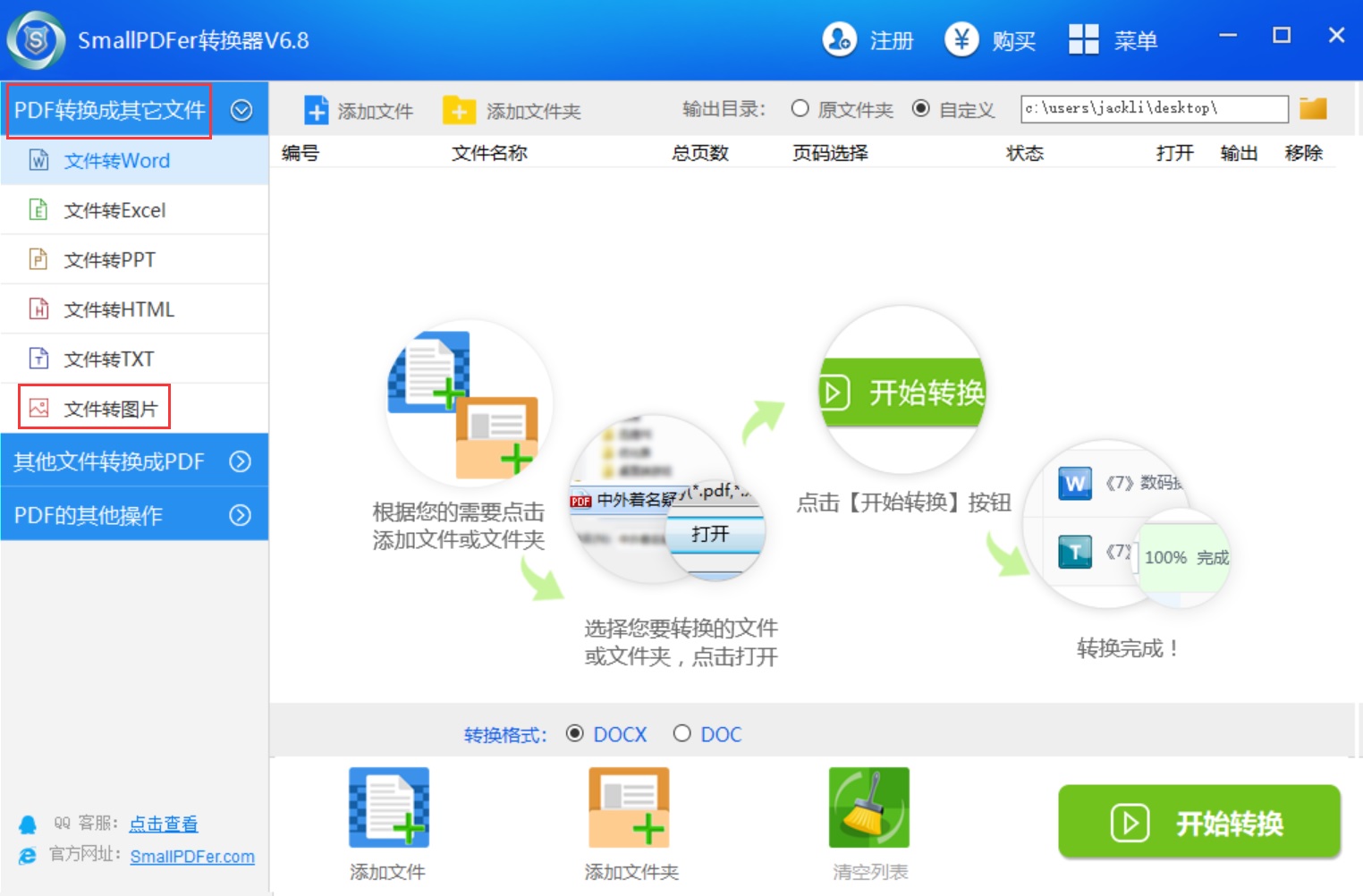
步骤二:然后,点击中间空白区域的【添加文件】或者将需要转换的PDF文件拖拽到中间的转换框里,或者点击“添加文件”或者“添加文件夹”来实现批量添加;
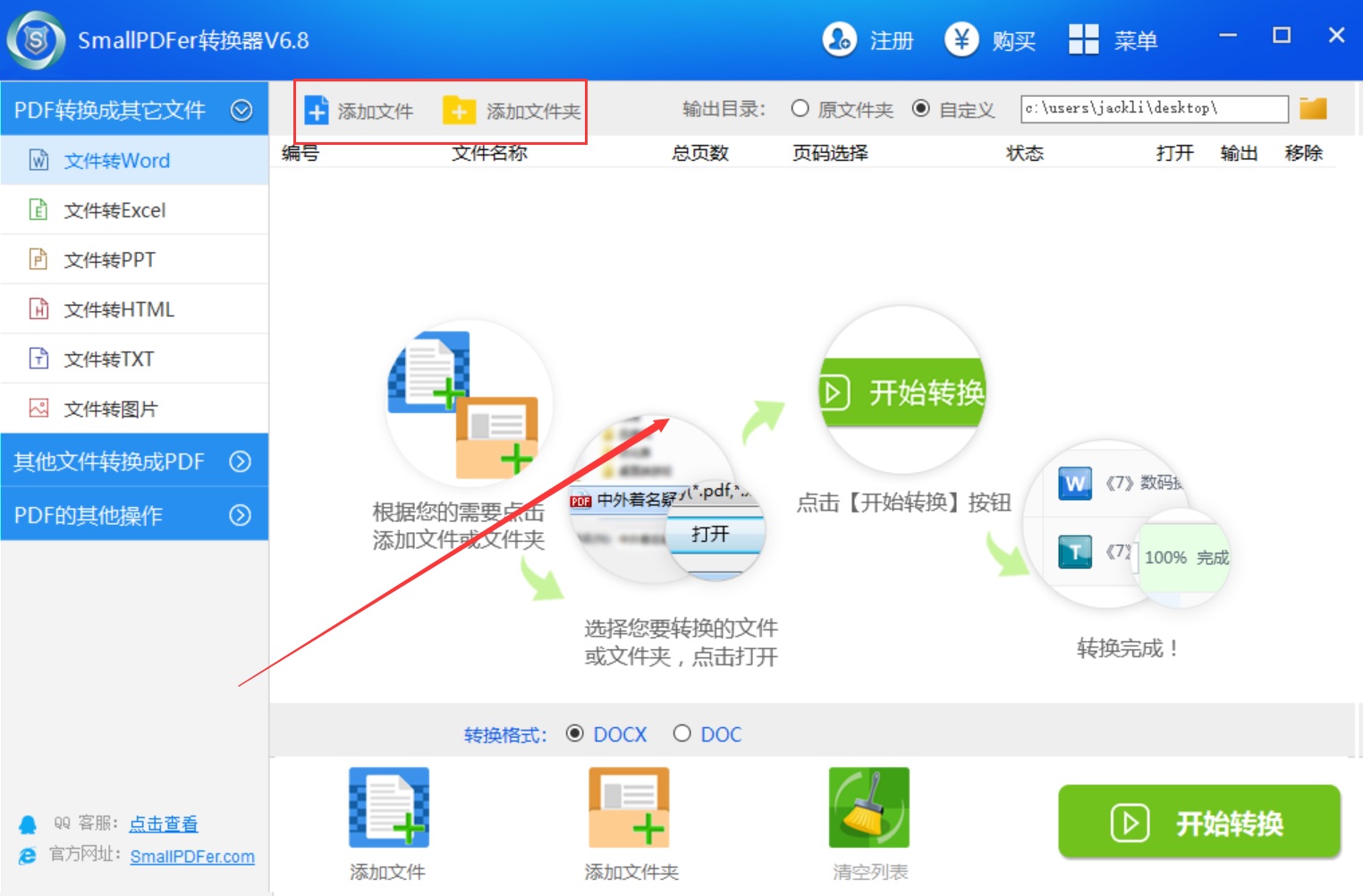
步骤三:添加文件后,设置好输出格式JPG、清晰度和输出目录。最后,在确认好没有其它设置需求的前提下,点击“开始转换”按钮即可完成PDF转换成高清图片啦!
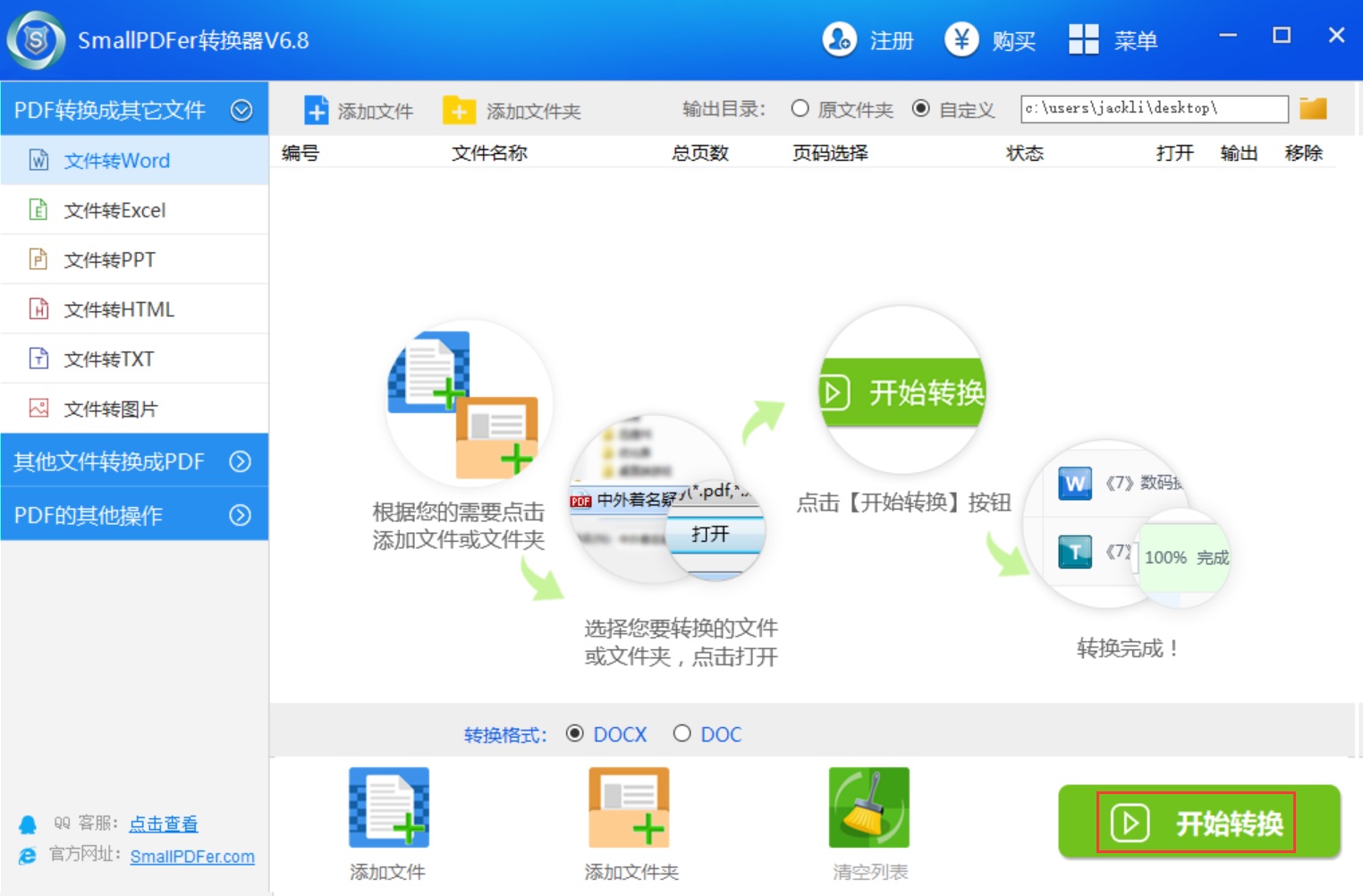
以上就是小编为大家分享一种可以轻松实现PDF转换成高清图片的操作方法了,如果您在职场办公的时候也有了类似的需求,不妨参照上述方法手动试试看。温馨提示:如果您在使用SmallPDFer这款软件的时候遇到问题,请及时与我们联系,祝您文件转换成功。